- Osa 1. Kuinka korjata iPhonen Bluetooth, joka ei toimi, unohtamalla ja yhdistämällä laite uudelleen
- Osa 2. Kuinka korjata iPhonen Bluetooth, joka ei toimi laitteen uudelleenkäynnistyksen kautta
- Osa 3. Kuinka korjata iPhonen Bluetooth, joka ei toimi FoneLab iOS -järjestelmän palautuksen kanssa
- Osa 4. Kuinka korjata iPhonen Bluetooth, joka ei toimi iOS-päivityksen kautta
- Osa 5. Usein kysytyt kysymykset iPhonen Bluetoothin toimimattomuudesta
Kuinka nollata käytöstä poistettu iPad [4 suosituinta menettelyä]
 Päivitetty Lisa Ou / 21. maaliskuuta 2024 09:30
Päivitetty Lisa Ou / 21. maaliskuuta 2024 09:30Miksi Bluetooth ei toimi iPhonessani? Yritän yhdistää Bluetooth-lisävarusteen laitteeseeni, mutta se ei toimi kunnolla. En ole varma, enkö tee prosessia oikein tai onko toiminnossa, iPhonessani jne. jotain vikaa. Siksi toivon, että joku voisi antaa minulle ideoita siitä, miksi näin tapahtuu ja mitä ehdotatte minun tekevän. Kiitos!
On monia syitä, miksi Bluetooth-ominaisuus ei toimi iPhonessa. Aluksi voimme havaita, onko toiminto asetettu oikein. Monet iOS-käyttäjät, varsinkin aloittelijat, aktivoivat joskus Bluetooth-toiminnon, mutta jättävät huomiotta muut vaatimukset. Esimerkiksi on myös tarpeen antaa salasana pyydettäessä.
![Kuinka nollata käytöstä poistettu iPad [4 suosituinta menettelyä]](https://www.fonelab.com/images/ios-system-recovery/iphone-bluetooth-not-working/iphone-bluetooth-not-working.jpg)
Toisaalta Bluetooth-lisälaite, johon muodostat yhteyden, voi olla yhteensopimaton. Kuten ehkä tiedät, Apple-laitteet eivät ole joustavia yhteensopivuuden suhteen. Voit siis yhdistää vain tuettuun Bluetooth-laitteeseen. On kuitenkin myös mahdollista, että iPhonellasi on joitain ongelmia. Katso tästä huolimatta seuraavat osat korjataksesi Bluetoothin, joka ei toimi iPhonessasi.

Opasluettelo
- Osa 1. Kuinka korjata iPhonen Bluetooth, joka ei toimi, unohtamalla ja yhdistämällä laite uudelleen
- Osa 2. Kuinka korjata iPhonen Bluetooth, joka ei toimi laitteen uudelleenkäynnistyksen kautta
- Osa 3. Kuinka korjata iPhonen Bluetooth, joka ei toimi FoneLab iOS -järjestelmän palautuksen kanssa
- Osa 4. Kuinka korjata iPhonen Bluetooth, joka ei toimi iOS-päivityksen kautta
- Osa 5. Usein kysytyt kysymykset iPhonen Bluetoothin toimimattomuudesta
Osa 1. Kuinka korjata iPhonen Bluetooth, joka ei toimi, unohtamalla ja yhdistämällä laite uudelleen
Ensimmäinen ehdotettu tekniikka, joka sinun on tehtävä korjataksesi iPhonesi viallisen Bluetoothin kanssa, on laitteiden unohtaminen ja yhdistäminen uudelleen. iPhonessasi saattoi ilmetä ongelma, kun yhdistät sen ensimmäistä kertaa Bluetooth-lisävarusteen kanssa. Näin ollen toiminto ei toiminut oikein. Toista prosessi tässä tapauksessa yhdistämällä ne uudelleen, mutta tällä kertaa varmista, että laitteiden täydellinen yhdistäminen ei häiritse.
Kiinnitä huomiota alla oleviin ohjattaviin ohjeisiin korjataksesi Bluetooth-iPhonesi toimintakyvyttömyyden unohtamalla ja yhdistämällä laite uudelleen:
Vaihe 1Vieraile iPhonessasi Asetukset sovellus ja valitse sitten Bluetooth: vaihtoehto. Kun lisävarusteet, joiden kanssa olet muodostanut laiteparin, tulevat näkyviin, napauta minä symboli sen vieressä, jonka kanssa pariliitos on poistettava. Valitse sitten Unohda tämä laite.
Vaihe 2Kun pariliitos on poistettu, varmista, että Bluetooth-lisälaite on lähellä ja löydettävissä, jotta iPhone voi havaita. Kun se toteutuu aktiivisissa Bluetooth-laitteissa, napauta sen nimeä ja anna sen PIN-koodi tai salasana, jos sinua kehotetaan muodostamaan laitepari uudelleen.
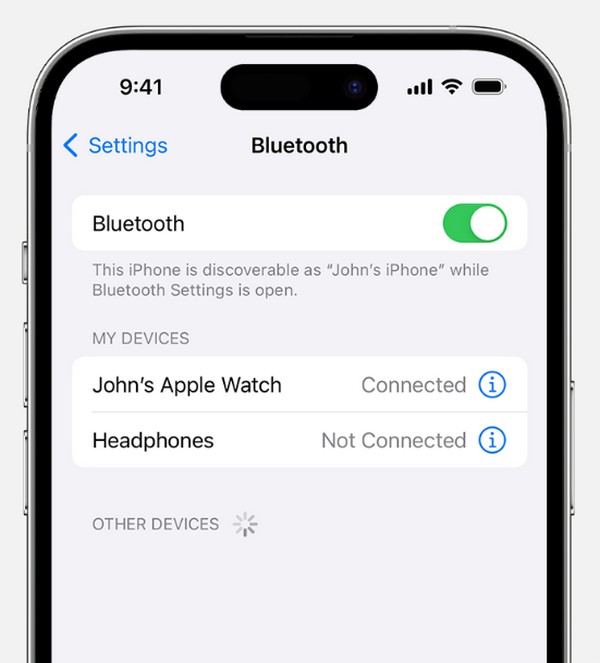
Tämä prosessi on kätevin kaikista korjauksista, etkä menetä mitään, jos yrität sitä. Siksi on erittäin suositeltavaa, että teet sen laitteellasi. Mutta koska se on vain yksinkertainen prosessi, se ei toimi monimutkaisemmissa ongelmissa, joten sinun kannattaa jatkaa sen sijaan alla.
FoneLabin avulla voit korjata iPhonen / iPadin / iPodin DFU-tilasta, palautustilasta, Apple-logosta, kuulokemikrofonista jne. Normaaliin tilaan ilman tietojen häviämistä.
- Korjaa käytöstä poistetut iOS-järjestelmäongelmat.
- Pura dataa käytöstä poistetuista iOS-laitteista ilman tietojen menetystä.
- Se on turvallinen ja helppokäyttöinen.
Osa 2. Kuinka korjata iPhonen Bluetooth, joka ei toimi laitteen uudelleenkäynnistyksen kautta
Kuten edellisessä osassa, iPhonen uudelleenkäynnistys on yksinkertainen tapa korjata laitteen Bluetooth, joka ei toimi. Sinun on tiedettävä, että uudelleenkäynnistys päivittää laitejärjestelmän, mutta et ehkä ole tietoinen, että tämä poistaa myös häiriöt, virheet ja muut iPhonen perusongelmat. Tästä syystä tämä on tehokas korjausmenetelmä, jos Bluetooth ei toimi tällaisten yksinkertaisten ongelmien vuoksi. Jos ei, tarkista monimutkaisempi ongelma alla olevasta korjaustyökalusta.
Emuloi alla oleva mutkaton prosessi korjataksesi Bluetoothin toimimattoman iPhonen käynnistämällä laitteen uudelleen:
Käynnistä iPhone uudelleen ilman aloitusnäppäintä: Paina sivua ja yhtä iPhonen äänenvoimakkuuspainikkeita pitkään samanaikaisesti. Pyyhkäise sitten määritettyä näyttöä vasemmalle, kun Virta-liukusäädin tulee näkyviin. Paina sen jälkeen pitkään sivunäppäintä käynnistääksesi uudelleen.
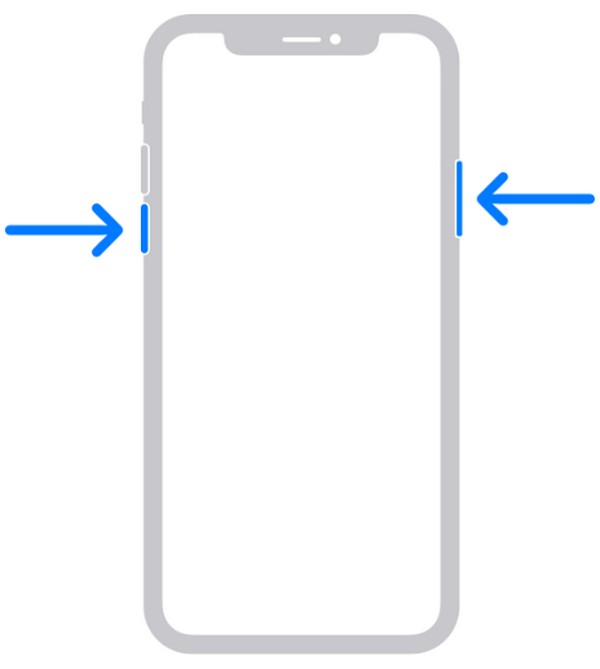
Käynnistä iPhone uudelleen aloitusnäppäimellä: Paina nukkumis-/herätysnäppäintä pitkään ja vedä sitten Virta-liukusäädintä oikealle, kun se toteutuu. Pidä myöhemmin samaa näppäintä painettuna käynnistääksesi uudelleen.
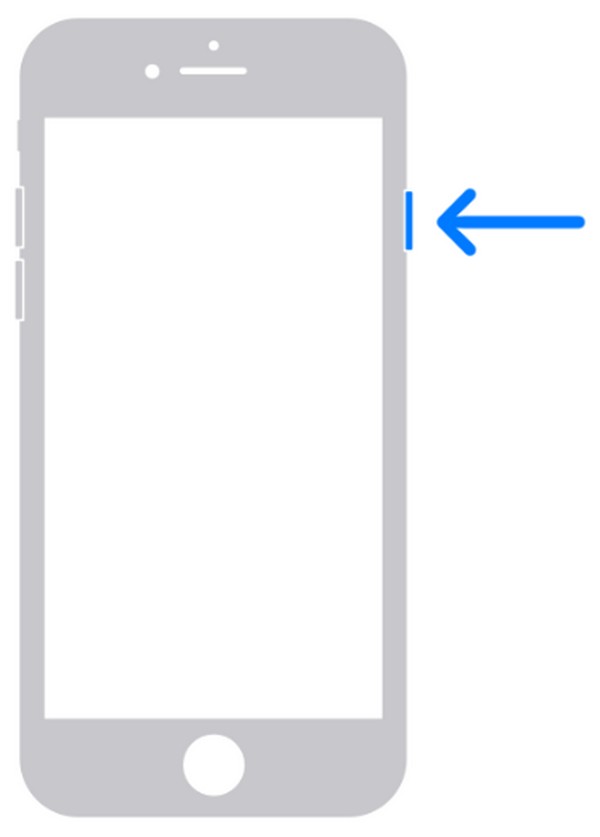
Osa 3. Kuinka korjata iPhonen Bluetooth, joka ei toimi FoneLab iOS -järjestelmän palautuksen kanssa
Samaan aikaan kolmannen osapuolen tilausohjelma, FoneLab iOS -järjestelmän palautus, on luotettava myös tällaisessa tilanteessa. Se on tunnettu korjaustyökalu, joka käsittelee lukuisia laiteongelmia, joten sen asentaminen iPhonen toimimattoman Bluetoothin korjaamiseksi on edullista laitteellesi. Lisäksi sillä on korkea onnistumisprosentti tehokkuutensa ansiosta, mutta sinun ei tarvitse huolehtia monimutkaisista vaiheista. Sen yksinkertainen käyttöliittymä riittää ymmärtämään sen toiminnot.
Monet kiittävät FoneLab iOS System Recoveryn korjaustyyppejä. Koska toisin kuin muut korjausohjelmat, se ei vaadi laitteen nollausta korjaa iPhone-ongelma. Sen avulla käyttäjät voivat päättää, poistetaanko vai säilytetäänkö sisältö laitteissaan. Näin voit varmistaa tietojesi turvallisuuden iPhonen, iPod Touchin tai iPadin ongelmasta riippumatta. Tämä työkalu on luotettava korjaa iOS-laite, jota ei voi päivittää, on poissa käytöstä, on jumissa päivitysten tarkistamisessa jne.
FoneLabin avulla voit korjata iPhonen / iPadin / iPodin DFU-tilasta, palautustilasta, Apple-logosta, kuulokemikrofonista jne. Normaaliin tilaan ilman tietojen häviämistä.
- Korjaa käytöstä poistetut iOS-järjestelmäongelmat.
- Pura dataa käytöstä poistetuista iOS-laitteista ilman tietojen menetystä.
- Se on turvallinen ja helppokäyttöinen.
Ymmärrä alla olevat kivuttomat vaiheet mallina iPhonen Bluetooth-laitteen korjaamiseen, joka ei toimi FoneLab iOS -järjestelmän palautus:
Vaihe 1Hanki FoneLab iOS System Recovery -tiedosto sen virallisen verkkosivuston kautta. The Ilmainen lataus -välilehti on vasemmassa osassa, joten napsauta sitä suoraan, jos tietokoneessasi on Windows, mutta valitse Siirry Mac-versioon ensin, jos se käyttää macOS:ää. Tämän jälkeen asenna ja käynnistä ohjelma.
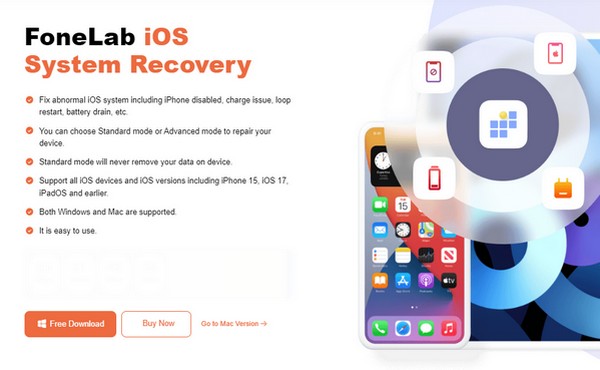
Vaihe 2Valitse pääliittymän vasemmasta yläkulmasta iOS-järjestelmän palauttaminen ominaisuus ja napsauta sitten Aloita seuraavana. Löydät sitten Lisää ja Standardi korjaustilat, joten valitse vastaavasti ennen lyömistä Vahvistaa. Sinun on myös liitettävä iPhone USB-kaapelilla.
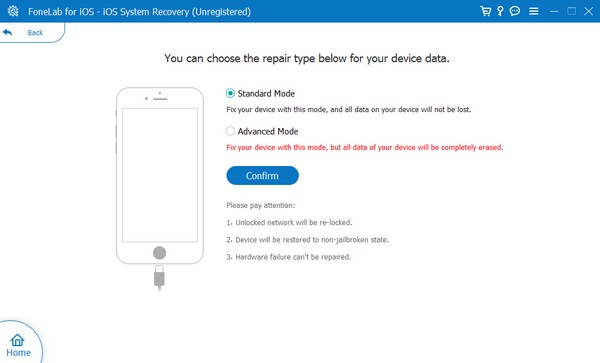
Vaihe 3Valitse seuraavaksi iPhone-mallisi seuraavan käyttöliittymän yläosan välilehdistä. Tällä tavalla nimetyt ohjeet siirtymällä iPhonen palautustilaan ilmestyy. Myöhemmin ladataan laiteohjelmistopaketti laitteesi korjaamiseksi.
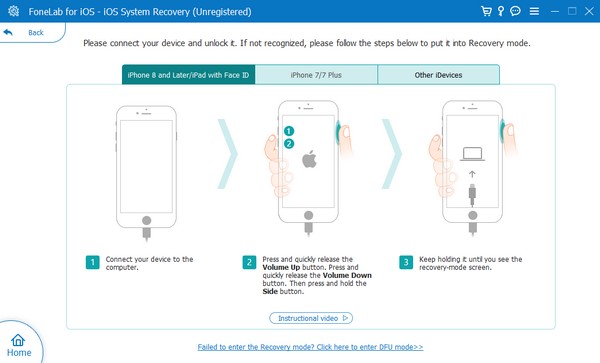
FoneLabin avulla voit korjata iPhonen / iPadin / iPodin DFU-tilasta, palautustilasta, Apple-logosta, kuulokemikrofonista jne. Normaaliin tilaan ilman tietojen häviämistä.
- Korjaa käytöstä poistetut iOS-järjestelmäongelmat.
- Pura dataa käytöstä poistetuista iOS-laitteista ilman tietojen menetystä.
- Se on turvallinen ja helppokäyttöinen.
Osa 4. Kuinka korjata iPhonen Bluetooth, joka ei toimi iOS-päivityksen kautta
Vanhentunut iOS on myös yleinen iPhone-ongelmien syy. Ehkä laite ei enää pysty käsittelemään ominaisuuksien, sovellusten ja muiden päivityksiä, koska itse iPhonea ei ole päivitetty vähään aikaan. Tässä tapauksessa, iOS:n päivittäminen Asetuksissa ratkaisee ongelman. Sen prosessi on myös ongelmaton, mutta sinun on varottava häiriöitä päivityksen aikana, koska se voi aiheuttaa enemmän vahinkoa laitteelle.
Noudata alla olevia asianmukaisia ohjeita korjataksesi vanhan tai uuden iPhonen Bluetoothin, joka ei toimi iOS-päivityksen kautta:
Vaihe 1Siirry suoraan kohteeseen Asetukset Ja valitse general sen ensisijaisessa käyttöliittymässä. Jatka sen jälkeen valitsemalla alimmasta alueesta Ohjelmiston päivitys.
Vaihe 2Jos laite tarjoaa päivityksen, paina Lataa ja asenna päivittääksesi iOS:si. Jos ei, se tarkoittaa, että siinä on jo uusin tuettu versio.
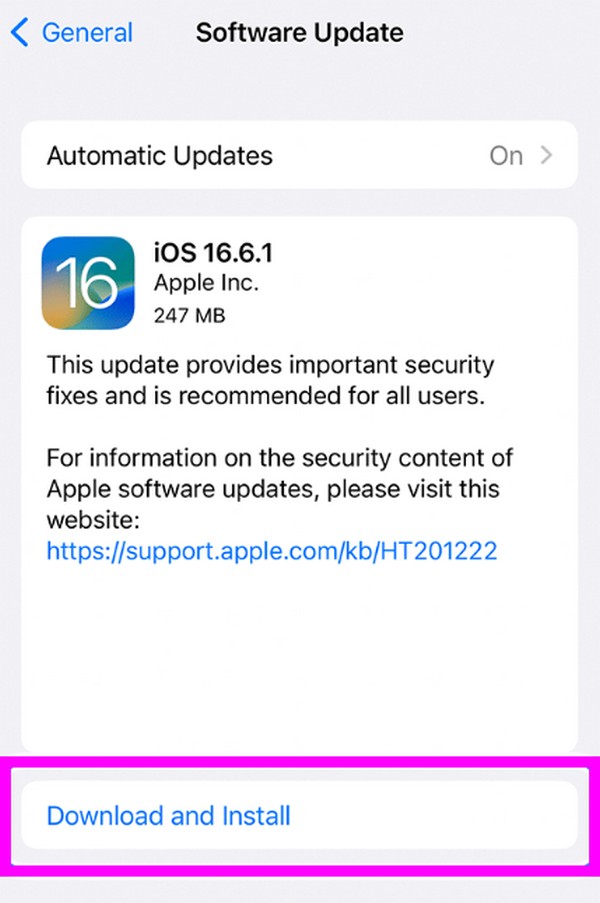
FoneLabin avulla voit korjata iPhonen / iPadin / iPodin DFU-tilasta, palautustilasta, Apple-logosta, kuulokemikrofonista jne. Normaaliin tilaan ilman tietojen häviämistä.
- Korjaa käytöstä poistetut iOS-järjestelmäongelmat.
- Pura dataa käytöstä poistetuista iOS-laitteista ilman tietojen menetystä.
- Se on turvallinen ja helppokäyttöinen.
Osa 5. Usein kysytyt kysymykset iPhonen Bluetoothin toimimattomuudesta
Miksi Bluetooth ei löydä kuulokkeitani?
Bluetooth-kuulokkeet eivät ehkä ole tarpeeksi lähellä. Muista, että iPhoneen liittämiesi lisävarusteiden on oltava lähellä, tai niitä ei tunnisteta. Toisaalta ongelma voi johtua kuulokkeista eikä iPhonen Bluetooth-ominaisuudesta.
Voiko tehdasasetusten palauttaminen korjata, että Bluetooth ei toimi iPhonessa?
Kyllä se voi. Se on kuitenkin vähiten suositeltu sen jälkeen iPhonen tehdasasetusten palautus tulee poista kaikki iPhonesta, mukaan lukien sen sisältö ja asetukset.
Kattavan tutkimuksen jälkeen yllä olevat menetelmät osoittautuivat erityisesti menestyvimmiksi FoneLab iOS -järjestelmän palautus. Älä siis epäröi ja kokeile niitä nyt!
FoneLabin avulla voit korjata iPhonen / iPadin / iPodin DFU-tilasta, palautustilasta, Apple-logosta, kuulokemikrofonista jne. Normaaliin tilaan ilman tietojen häviämistä.
- Korjaa käytöstä poistetut iOS-järjestelmäongelmat.
- Pura dataa käytöstä poistetuista iOS-laitteista ilman tietojen menetystä.
- Se on turvallinen ja helppokäyttöinen.
